So schließen Sie zwei Windows 10 -Computer mit Bluetooth an

- 4633
- 678
- Matteo Möllinger
Wenn wir zwei Laptops für kurze Zeit anschließen müssen, um Dateien zu übertragen, können wir dies mit Bluetooth tun. Es erfordert, dass beide Laptops in der Nähe vorhanden sind, damit sie innerhalb des Bereichs der Abdeckung liegen. Dies ist praktisch auf Reisen, da wir keine Kabel benötigen, um die Systeme zu verbinden. Lassen Sie uns in diesem Artikel diskutieren, wie T zwei Windows 10 -PCs mit Bluetooth verbindet.
Schritte zu befolgen, um zwei Systeme mit Bluetooth zu verbinden:
Schritt 1: Öffnen Sie das Auslauffenster drücken Windows+r simulatne.
Schritt 2: Typ MS-Settings: Bluetooth und schlagen Eingeben
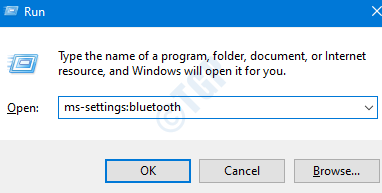
Schritt 3: In den öffnenden Einstellungen -> Bluetooth- und anderen Geräten, das sich öffnet,
- Überprüfen Sie, ob sich das Bluetooth unterhalb befindet Bluetooth Abschnitt.
- Wenn nicht, Schalten Sie die Taste um Um Bluetooth einzuschalten (die Farbe ändert sich in Blau)
Hinweis: Stellen Sie sicher, dass das Bluetooth in beiden Computern eingeschaltet ist.

Schritt 4: Klicken Sie auf die "+" Symbol neben Fügen Sie Bluetooth oder ein anderes Gerät hinzu Auf Ihrem Gerät.
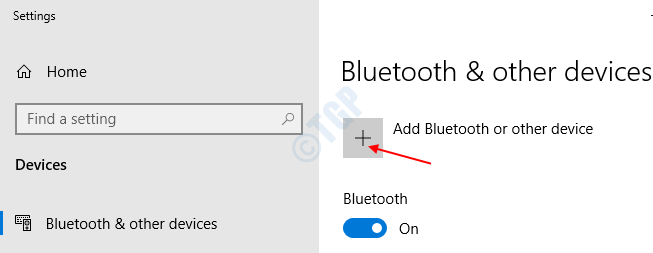
Schritt 5: Wählen Sie im Fenster eines Gerätefensters aus Bluetooth
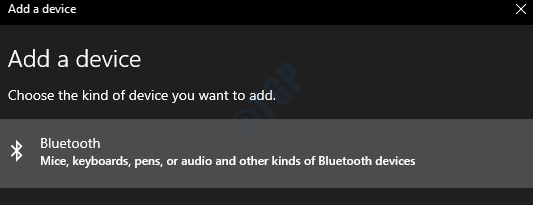
Schritt 6: Jetzt sucht und erkennt das System die Geräte in seiner Reichweite. Wählen Sie in der Liste der Geräte die aus, zu der Sie eine Verbindung herstellen möchten, und klicken Sie darauf
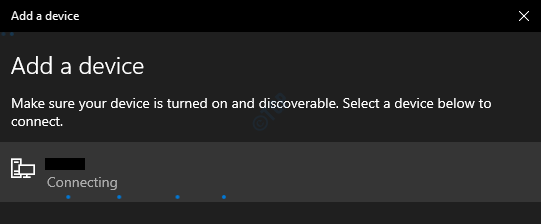
Schritt 7: Im Fenster wird eine PIN -Nummer angezeigt und Sie werden aufgefordert, auf Klicken zu klicken Verbinden Wenn der Stift auf dem anderen System zu diesem entspricht.
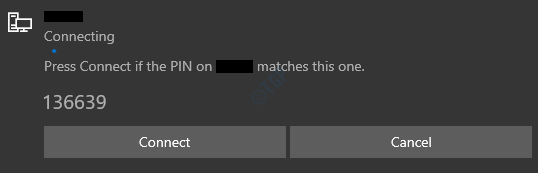
Schritt 8: Zur gleichen Zeit sehen Sie eine Benachrichtigung auf dem anderen PC zu einer Benachrichtigung zu Gerät hinzufügen Wie nachfolgend dargestellt. Klick es an
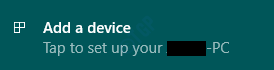
Schritt 9: Einmal klicken Sie auf ein Gerät hinzufügen, Paargerät Fenster taucht auf. Überprüfen Sie, ob die Pin -Nummer gleich ist
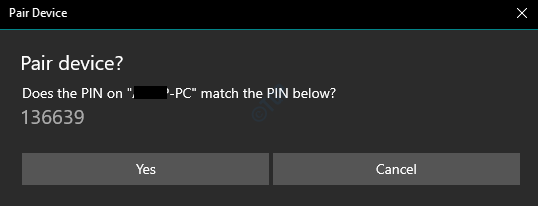
Schritt 10: Klicken Sie zuerst auf Verbinden(Siehe Schritt 7) auf Ihrem PC und drücken Sie dann Ja(Siehe Schritt 9) auf dem anderen PC.
Schritt 11: Wenn sich die Geräte erfolgreich angeschlossen haben, sehen Sie Die Verbindung war erfolgreich Nachricht
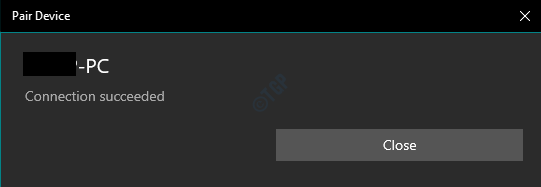
Es ist so einfach und zwei Computer sind verbunden. Jetzt können Sie die Dateien zwischen den Systemen übertragen.
Das ist alles. Vielen Dank für das Lesen.
- « Drag & Drop funktioniert nicht in Windows 10/11 PC -Fix
- NET reparieren.Der TCP -Port -Sharing -Dienst konnte den Fehler in Windows 10/11 nicht starten »

